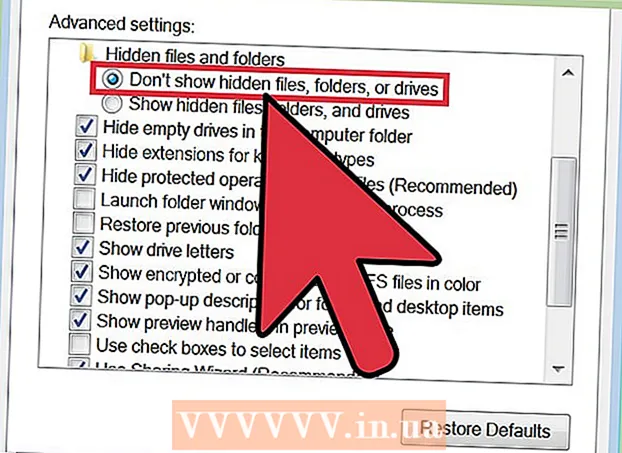நூலாசிரியர்:
Roger Morrison
உருவாக்கிய தேதி:
1 செப்டம்பர் 2021
புதுப்பிப்பு தேதி:
1 ஜூலை 2024

உள்ளடக்கம்
- அடியெடுத்து வைக்க
- 3 இன் முறை 1: அண்ட்ராய்டு 7.0 (ந ou கட்)
- 3 இன் முறை 2: அண்ட்ராய்டு 6.0 (மார்ஷ்மெல்லோ)
- 3 இன் முறை 3: அண்ட்ராய்டு 5.0 (லாலிபாப்) மற்றும் பழையது
பயன்பாடுகள் மற்றும் கோப்புகளை உங்கள் Android இன் SD கார்டில் நேரடியாக எவ்வாறு பதிவிறக்குவது என்பதை இந்த கட்டுரை உங்களுக்குக் கற்பிக்கும்.
அடியெடுத்து வைக்க
3 இன் முறை 1: அண்ட்ராய்டு 7.0 (ந ou கட்)
 உங்கள் Android இன் அமைப்புகளைத் திறக்கவும். இது கியர் வடிவ ஐகான் (
உங்கள் Android இன் அமைப்புகளைத் திறக்கவும். இது கியர் வடிவ ஐகான் ( கீழே உருட்டி அழுத்தவும் சேமிப்பு.
கீழே உருட்டி அழுத்தவும் சேமிப்பு. உங்கள் எஸ்டி கார்டைத் தேர்ந்தெடுக்கவும். இதை "வெளிப்புற சேமிப்பு" அல்லது "எஸ்டி கார்டு" அல்லது அதற்கு ஒத்த ஒன்று என்று அழைக்கலாம்.
உங்கள் எஸ்டி கார்டைத் தேர்ந்தெடுக்கவும். இதை "வெளிப்புற சேமிப்பு" அல்லது "எஸ்டி கார்டு" அல்லது அதற்கு ஒத்த ஒன்று என்று அழைக்கலாம்.  அச்சகம் ⁝. இது திரையின் மேல் வலது மூலையில் உள்ளது.
அச்சகம் ⁝. இது திரையின் மேல் வலது மூலையில் உள்ளது.  அச்சகம் சேமிப்பக வகையை மாற்றவும். இது சில சாதனங்களில் "சேமிப்பக அமைப்புகள்" என்றும் அழைக்கப்படலாம்.
அச்சகம் சேமிப்பக வகையை மாற்றவும். இது சில சாதனங்களில் "சேமிப்பக அமைப்புகள்" என்றும் அழைக்கப்படலாம்.  அச்சகம் அகமாக வடிவமைக்கவும்.
அச்சகம் அகமாக வடிவமைக்கவும். சேமிப்பக விருப்பத்தைத் தேர்ந்தெடுத்து அழுத்தவும் அடுத்தது. சில சாதனங்களில் நீங்கள் இரண்டு சேமிப்பக விருப்பங்களிலிருந்து தேர்வு செய்யலாம்:
சேமிப்பக விருப்பத்தைத் தேர்ந்தெடுத்து அழுத்தவும் அடுத்தது. சில சாதனங்களில் நீங்கள் இரண்டு சேமிப்பக விருப்பங்களிலிருந்து தேர்வு செய்யலாம்: - பயன்பாடுகள் அவற்றின் தரவு கோப்புகளை (கேச் போன்றவை) உங்கள் SD கார்டில் சேமிக்க விரும்பினால், "பயன்பாடுகள் மற்றும் தரவு இரண்டிற்கும் உள் சேமிப்பகமாகப் பயன்படுத்து" என்பதைத் தேர்ந்தெடுக்கவும்.
- பயன்பாடுகளை மட்டுமே கார்டில் சேமிக்க விரும்பினால், "பயன்பாடுகளுக்கு மட்டும் உள் சேமிப்பிடமாகப் பயன்படுத்து" என்பதைத் தேர்ந்தெடுக்கவும்.
 அச்சகம் அழிக்கவும் வடிவமைக்கவும். கார்டில் உள்ள தரவு அழிக்கப்பட்டு பின்னர் பதிவிறக்கங்களை அனுமதிக்கும் வகையில் அமைக்கப்படும். வடிவம் முடிந்ததும் உறுதிப்படுத்தல் செய்தியைக் காண்பீர்கள்.
அச்சகம் அழிக்கவும் வடிவமைக்கவும். கார்டில் உள்ள தரவு அழிக்கப்பட்டு பின்னர் பதிவிறக்கங்களை அனுமதிக்கும் வகையில் அமைக்கப்படும். வடிவம் முடிந்ததும் உறுதிப்படுத்தல் செய்தியைக் காண்பீர்கள்.
3 இன் முறை 2: அண்ட்ராய்டு 6.0 (மார்ஷ்மெல்லோ)
 உங்கள் Android இன் அமைப்புகளைத் திறக்கவும். இது கியர் வடிவ ஐகான் (
உங்கள் Android இன் அமைப்புகளைத் திறக்கவும். இது கியர் வடிவ ஐகான் ( கீழே உருட்டி அழுத்தவும் சேமிப்பு.
கீழே உருட்டி அழுத்தவும் சேமிப்பு. உங்கள் எஸ்டி கார்டைத் தேர்ந்தெடுக்கவும். இதை "வெளிப்புற சேமிப்பு" அல்லது "எஸ்டி கார்டு" அல்லது அதற்கு ஒத்த ஒன்று என்று அழைக்கலாம்.
உங்கள் எஸ்டி கார்டைத் தேர்ந்தெடுக்கவும். இதை "வெளிப்புற சேமிப்பு" அல்லது "எஸ்டி கார்டு" அல்லது அதற்கு ஒத்த ஒன்று என்று அழைக்கலாம்.  அச்சகம் ⁝. இது திரையின் மேல் வலது மூலையில் உள்ளது.
அச்சகம் ⁝. இது திரையின் மேல் வலது மூலையில் உள்ளது.  அச்சகம் அமைப்புகள்.
அச்சகம் அமைப்புகள். அச்சகம் அகமாக வடிவமைக்கவும். கார்டில் உள்ள எல்லா தரவும் அழிக்கப்படும் என்பதை உங்களுக்குத் தெரிவிக்கும் எச்சரிக்கையை இப்போது காண்பீர்கள்.
அச்சகம் அகமாக வடிவமைக்கவும். கார்டில் உள்ள எல்லா தரவும் அழிக்கப்படும் என்பதை உங்களுக்குத் தெரிவிக்கும் எச்சரிக்கையை இப்போது காண்பீர்கள்.  அச்சகம் அழிக்கவும் வடிவமைக்கவும். அட்டை இப்போது உள் சேமிப்பகமாக வடிவமைக்கப்படும். அட்டை வடிவமைக்கப்பட்டதும், பிளே ஸ்டோரிலிருந்து நீங்கள் பதிவிறக்கும் பயன்பாடுகள் முன்னிருப்பாக அங்கு சேமிக்கப்படும்.
அச்சகம் அழிக்கவும் வடிவமைக்கவும். அட்டை இப்போது உள் சேமிப்பகமாக வடிவமைக்கப்படும். அட்டை வடிவமைக்கப்பட்டதும், பிளே ஸ்டோரிலிருந்து நீங்கள் பதிவிறக்கும் பயன்பாடுகள் முன்னிருப்பாக அங்கு சேமிக்கப்படும். - சில பயன்பாடுகளை வெளிப்புற அட்டையில் பதிவிறக்க முடியாது. இதுபோன்ற பயன்பாடுகள் சாதனத்தின் உள் சேமிப்பகத்தில் இன்னும் நிறுவப்படும்.
3 இன் முறை 3: அண்ட்ராய்டு 5.0 (லாலிபாப்) மற்றும் பழையது
 உங்கள் Android இன் கோப்பு நிர்வாகியைத் திறக்கவும். இது எனது கோப்புகள், கோப்பு மேலாளர் அல்லது கோப்புகள் என்ற கோப்புறையில் அமைந்துள்ளது.
உங்கள் Android இன் கோப்பு நிர்வாகியைத் திறக்கவும். இது எனது கோப்புகள், கோப்பு மேலாளர் அல்லது கோப்புகள் என்ற கோப்புறையில் அமைந்துள்ளது.  அச்சகம் ☰ அல்லது ⁝. இது திரையின் மேல் வலது மூலையில் உள்ளது. சாதனத்தைப் பொறுத்து மெனு பொத்தான் வேறுபடலாம், ஆனால் "அமைப்புகள்" விருப்பத்தைக் கொண்ட மெனுவைக் காணும்போது நீங்கள் சரியாக அமர்ந்திருப்பதை அறிவீர்கள்.
அச்சகம் ☰ அல்லது ⁝. இது திரையின் மேல் வலது மூலையில் உள்ளது. சாதனத்தைப் பொறுத்து மெனு பொத்தான் வேறுபடலாம், ஆனால் "அமைப்புகள்" விருப்பத்தைக் கொண்ட மெனுவைக் காணும்போது நீங்கள் சரியாக அமர்ந்திருப்பதை அறிவீர்கள். - நீங்கள் பழைய Android ஐப் பயன்படுத்துகிறீர்கள் என்றால், உங்கள் சாதனத்தில் மெனு பொத்தானை அழுத்தவும்.
 அச்சகம் அமைப்புகள்.
அச்சகம் அமைப்புகள். அச்சகம் வீட்டு கோப்புறையை அமைக்கவும். இது "கோப்புறைகளைத் தேர்ந்தெடு" என்ற தலைப்பின் கீழ் உள்ள முக்கிய குழுவில் உள்ளது.
அச்சகம் வீட்டு கோப்புறையை அமைக்கவும். இது "கோப்புறைகளைத் தேர்ந்தெடு" என்ற தலைப்பின் கீழ் உள்ள முக்கிய குழுவில் உள்ளது.  அச்சகம் பாதுகாப்பான எண்ணியல் அட்டை. இதை "extSdCard" போன்ற வித்தியாசமாகவும் அழைக்கலாம்.
அச்சகம் பாதுகாப்பான எண்ணியல் அட்டை. இதை "extSdCard" போன்ற வித்தியாசமாகவும் அழைக்கலாம்.  அச்சகம் தயார். பதிவிறக்கங்கள் இப்போது முன்னிருப்பாக உங்கள் SD கார்டில் சேமிக்கப்படும்.
அச்சகம் தயார். பதிவிறக்கங்கள் இப்போது முன்னிருப்பாக உங்கள் SD கார்டில் சேமிக்கப்படும்.